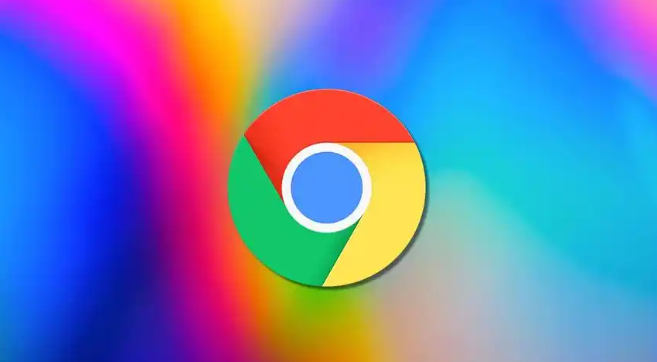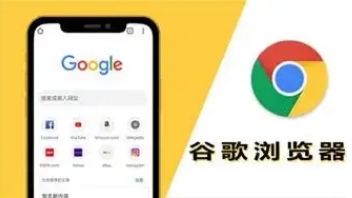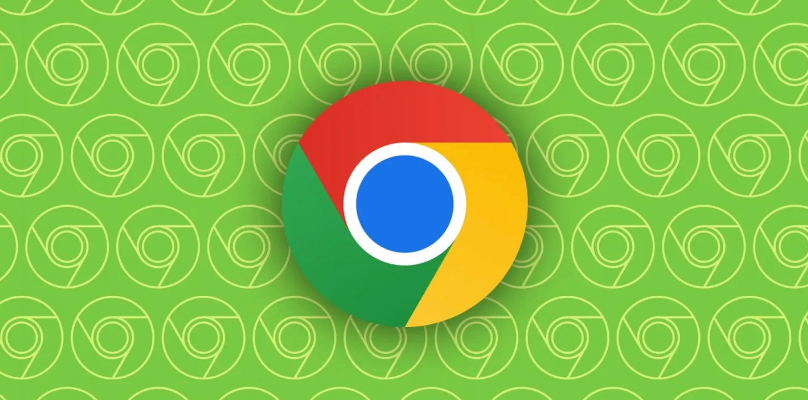教程详情

---
1. 访问微软商店
- 打开微软商店:
点击Windows系统右下角的“开始”按钮→选择“微软商店”图标→进入应用主页面。
- 搜索目标应用:
在微软商店右上角的搜索框中输入“谷歌浏览器”或“Google Chrome”→按下回车键进行搜索。
---
2. 确认应用信息
- 选择正确版本:
在搜索结果中找到“Google Chrome”→查看开发者是否为“Google LLC”→避免选择第三方修改版。
- 检查系统兼容性:
点击“详细信息”→确认当前Windows版本(如10/11)和架构(32位/64位)是否符合要求。
---
3. 下载安装包
- 点击“获取”按钮:
在谷歌浏览器详情页→点击绿色的“获取”按钮→系统自动开始下载并安装应用。
- 等待进度完成:
顶部通知栏会显示下载进度→完成后自动跳转到“安装成功”页面。
---
4. 启动与设置
- 打开谷歌浏览器:
点击“开始”菜单→在已安装应用列表中找到“Google Chrome”→点击启动。
- 导入数据(可选):
首次打开时可选择“导入书签和设置”→从其他浏览器(如Edge、Firefox)同步数据。
---
5. 验证安装结果
- 测试网页访问:
在地址栏输入任意网址(如www.baidu.com)→确认页面正常加载且无报错。
- 检查更新机制:
点击右上角三个点→选择“帮助”→点击“关于Google Chrome”→系统会自动检测并安装最新版本。